图文详解AO打印(端桥模式)(转)
Posted freespider
tags:
篇首语:本文由小常识网(cha138.com)小编为大家整理,主要介绍了图文详解AO打印(端桥模式)(转)相关的知识,希望对你有一定的参考价值。
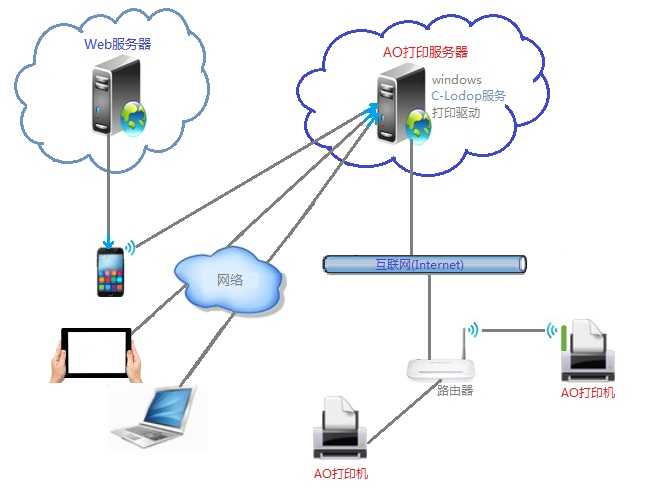
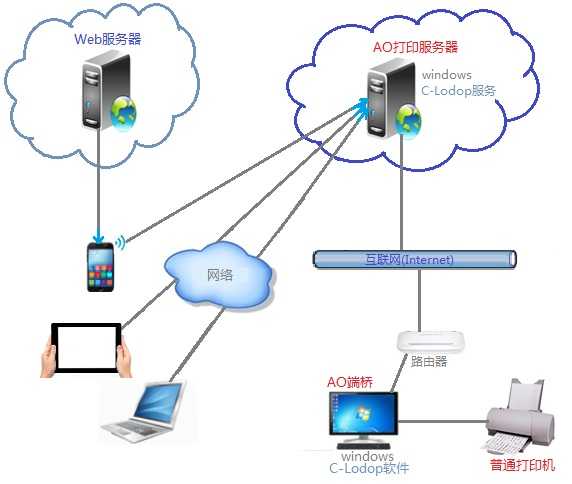
首先,租用一个公网IP主机,选装Windows系统,然后远程安装C-Lodop服务器软件,C-Lodop软件是本文关键产品,可从其官网下载(扩展版):
http://www.c-lodop.com/download.html
下载后执行CLodop_Setup_for_Win32NT_https_3.023Extend.exe 文件,中间有个步骤选择“云服务器工作模式”,其它步骤一律默认,见如下界面:
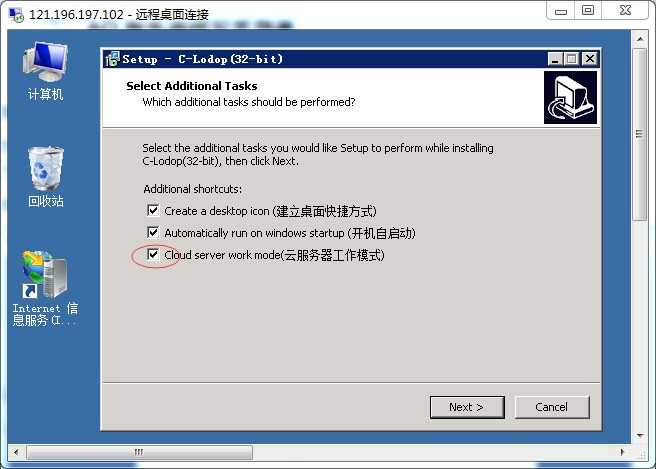
注意以上界面左上方“远程桌面”字样,表明是在远程公网主机上安装哟!
(当然在局域网内部署也是一样道理,只不过网络位置受局限了)
软件安装完毕后,正常会出现如下界面:
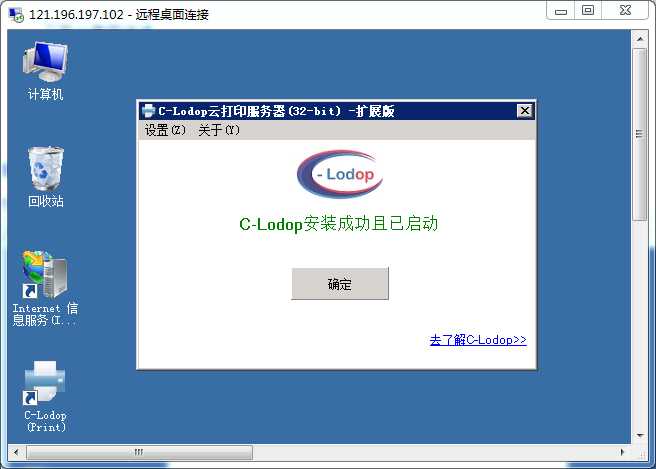
注意以上主机的公网IP地址121.196.197.102,这是购买主机时由云服务硬件运营商提供的,现在牢记之,后面的端桥客户端安装设置会用到它。
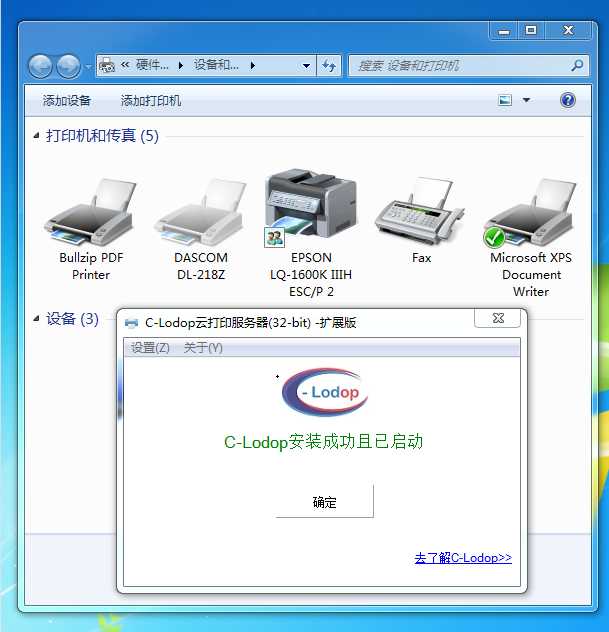
安装完毕后,进行AO客户端桥设置,菜单路径为:
安装界面->设置->扩展功能->AO客户端桥->AO客户端桥设置
见下图:
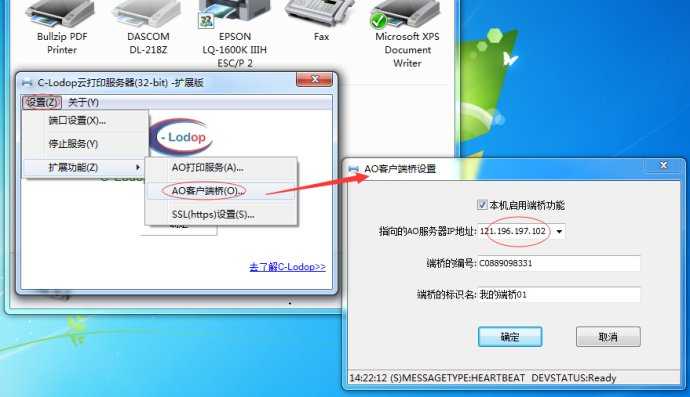
下面就可以进行实际打印喽!
按以上章节部署完毕后,从公网主机桌面的托盘右键菜单里,可进入“AO打印服务”。

进入AO打印服务器主界面后,可以查看打印机在线情况,仔细观察名称为“我的端桥01”的打印机(端桥)已经上线了哈!
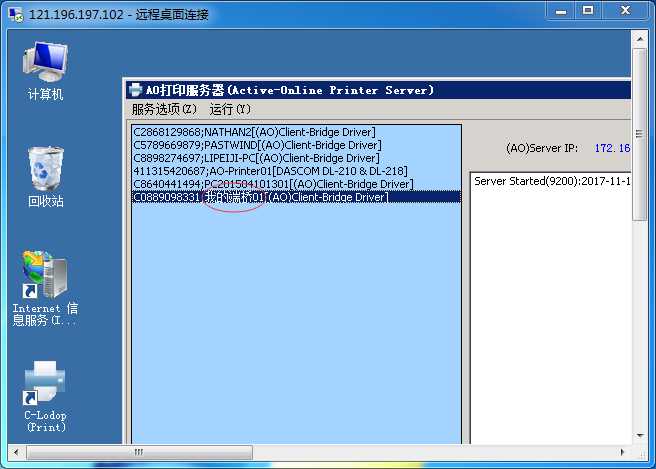
现在好了,从任何一个能够上网的智能设备(PC电脑、平板、手机)中,打开任何浏览器,输入如下地址:http://121.196.197.102:8000/c_aobridge (本地址在互联网上真实可测!)
会展开看到如下欢迎画面,其中下拉列表有个“我的端桥01”的端桥/打印机可选:
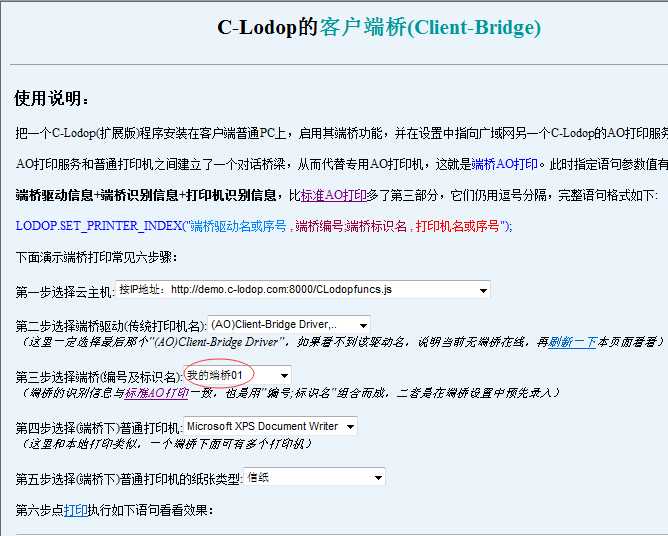
以上仅仅是欢迎页面的简单测试,真实打印要强大的多,需用JS编程,当然编程也很容易上手,参看一下该欢迎页面的源代码,有如下一行:
<script src="http://121.196.197.102:8000/CLodopfuncs.js"></script>
只要在网页head中用script标签加载目标云主机8000端口下CLodopfuncs.js文件(固定名),就可以开始用Lodop语句进行打印了,其中打印机选择语法:
http://www.c-lodop.com/download.html
最后再看一个端桥实战的小例子: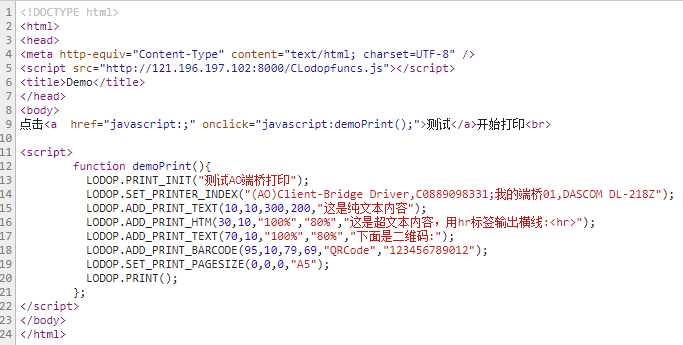
以上是关于图文详解AO打印(端桥模式)(转)的主要内容,如果未能解决你的问题,请参考以下文章